Windows'ta WPA Kablosuz Güvenliği Nasıl Yapılandırılır
Bilinmesi gereken
- Yönlendiricinizin ve ağ bağdaştırıcılarınızın WPA'yı desteklediğini doğrulayın, ardından her cihaza uyumlu ayarları uygulayın.
- Aynı ağ üzerinde hem WPA hem de WPA2'yi çalıştırmak için erişim noktasının WPA2 karma modu için yapılandırıldığından emin olun.
Bu makaledeki talimatlar, ev ağınızı istenmeyen kullanıcılara karşı korumak için Windows XP ve sonraki sürümlerde WPA kurulumu için geçerlidir.

Windows için WPA Kullanmanız Gerekenler
Windows için WPA'yı kurmak için aşağıdakilere ihtiyacınız olacak:
- Wi-Fi kablosuz yönlendirici (veya başka bir erişim noktası)
- Wi-Fi ile Windows XP veya sonraki bir sürümünü çalıştıran en az bir istemci ağ adaptörü
- Yazılım güncellemelerini indirmek için internet bağlantısı
WPA, Windows'ta bulunan ayrı bir teknoloji olan Microsoft Ürün Etkinleştirmesi (Windows Ürün Etkinleştirmesi olarak da bilinir) ile karıştırılmamalıdır.
Microsoft için WPA Nasıl Yapılandırılır
WPA'yı kurmak için bu talimatları izleyin. Wifi Windows bilgisayarlı ağlar:
-
Ağdaki her bilgisayarın en son sürümü çalıştırdığından emin olun.
hizmet paketi Windows sürümleri için. İşletim sisteminiz için en son güncellemeleri indirmek için Windows Service Pack Güncelleme Merkezi sayfasını ziyaret edin.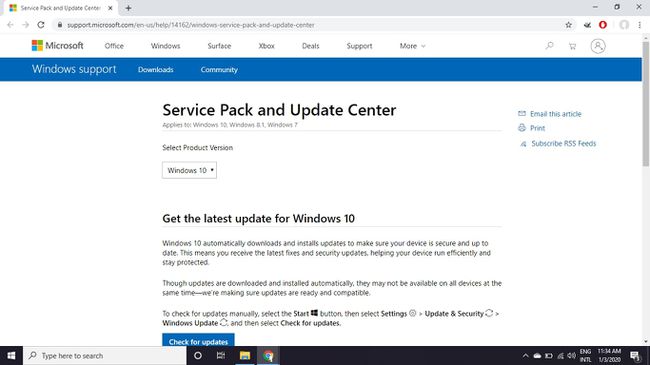
-
kablosuz olduğunu doğrulayın. ağ yönlendiricisi (veya başka bir erişim noktası) WPA'yı destekler. Gerekirse, üretici yazılımının nasıl yükseltileceği ve WPA'nın nasıl etkinleştirileceği hakkında bilgi için üreticinin web sitesini ziyaret edin. Bazı eski kablosuz erişim noktaları WPA'yı desteklemediğinden, sizinkini değiştirmeniz gerekebilir.
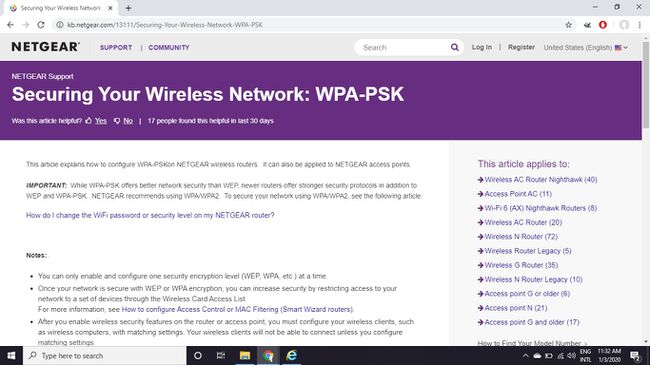
-
Her istemcinin kablosuz ağ bağdaştırıcısının WPA'yı da desteklediğini doğrulayın. Gerekirse bağdaştırıcının üreticisinden en son aygıt sürücülerini yükleyin. Bazı kablosuz ağ bağdaştırıcıları WPA'yı destekleyemediğinden, bunları değiştirmeniz gerekebilir.
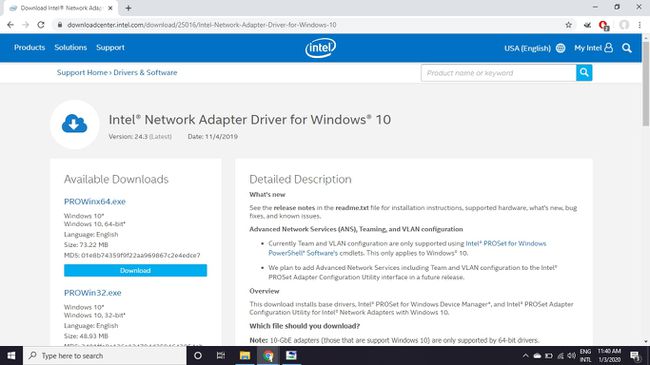
-
Ağ bağdaştırıcılarının aşağıdakilerden biriyle uyumlu olduğunu doğrulayın. Kablosuz Sıfır Yapılandırma (WZC) hizmet veya Doğal Wi-Fi API'sı. Bu hizmetlerle ilgili ayrıntılar için adaptörün belgelerine veya üreticinin web sitesine bakın, ardından gerekirse desteklemek için sürücü ve yapılandırma yazılımını yükseltin.

-
Her Wi-Fi cihazına uyumlu WPA ayarlarını uygulayın. Bu ayarlar ağ şifrelemesini ve kimlik doğrulamasını kapsar. WPA şifreleme anahtarları (veya parolalar) seçilen cihazlar arasında tam olarak eşleşmelidir.
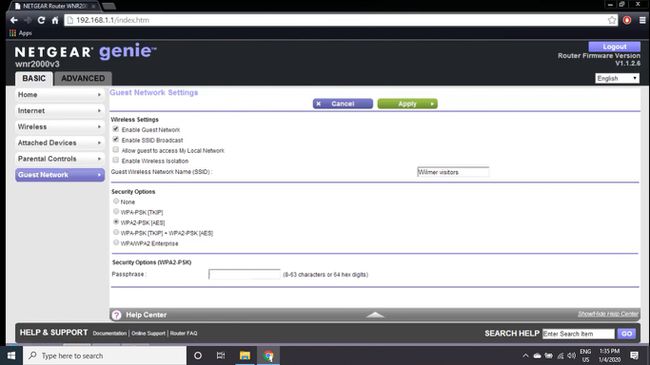
Kimlik doğrulama için, WPA ve WPA2 olarak adlandırılan iki Wi-Fi Korumalı Erişim sürümü mevcuttur. Her iki sürümü de aynı ağ üzerinde çalıştırmak için erişim noktasının şu şekilde yapılandırıldığından emin olun: WPA2 karma modu. Aksi takdirde, tüm cihazları WPA veya WPA2 modu münhasıran.
Wi-Fi ürünleri, WPA kimlik doğrulama türlerini tanımlamak için farklı adlandırma kuralları kullanır. Tüm ekipmanı ikisinden birini kullanacak şekilde ayarlayın Kişisel/PSK veya Kurumsal/*EAP seçenekler.
